- Forfatter Abigail Brown [email protected].
- Public 2023-12-17 06:57.
- Sist endret 2025-01-24 12:19.
Å legge ut bilder på Facebook er enkelt, men å holde alle disse Facebook-bildene private er en annen sak.
Det pleide å være at Facebook gjorde alle bilder og innlegg offentlige som standard, noe som betyr at alle kunne se dem. Facebooks personverninnstillinger gir nå brukere mer detaljert kontroll over hvem som kan se hva, men de kan også være litt vanskelige å finne ut av.
Grunnleggende veiledning for å holde Facebook-bilder private
For Facebook-bilder har du alltid muligheten til å sørge for at bare vennene dine kan se dem via den innebygde personvernknappen eller "målgruppevelger"-verktøyet i innleggsboksen.
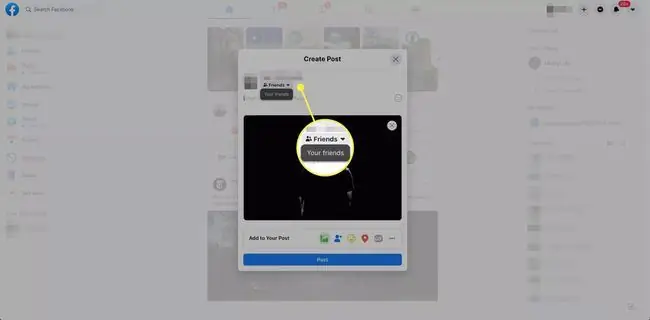
Når du klikker på nedoverpilen eller knappen som vanligvis sier enten Friends eller Public, vil du se en liste over alternativer for den du vil tillate å se innholdet du legger ut.
Friends er innstillingen som de fleste personverneksperter anbefaler. Det vil tillate bare de du har koblet til på Facebook å se innholdet ditt. Du kan også velge å dele innlegg med bestemte venner eller egendefinerte vennelister.
Det er andre personverninnstillinger for bilder du også kan endre. Du kan se gjennom et hvilket som helst bilde der noen har "merket" deg før innholdet vises på tidslinjen din, og du kan endre delingsinnstillingene for bilder og album som allerede er publisert.
Du vil kanskje sørge for at standard alternativet for Facebook-deling er satt til Friends, i stedet for Public. For å gjøre dette, naviger til Facebooks personverninnstillinger, hvor du også kan justere en rekke andre personverninnstillinger.
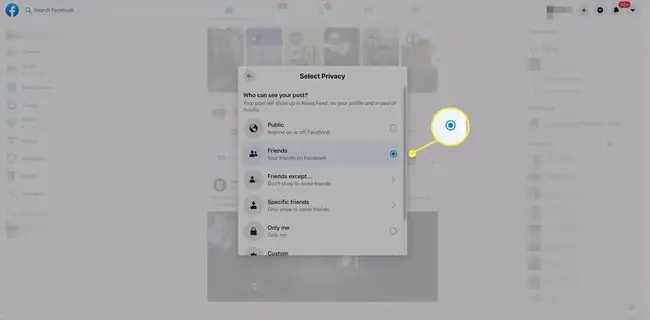
Hvordan gjøre tidligere publiserte Facebook-bilder private
Selv etter at du har publisert et bilde på Facebook, kan du gå tilbake og endre personverninnstillingen for å begrense visningen til færre personer eller utvide seerpublikummet. Du kan enten gjøre dette glob alt ved å endre personverninnstillingen for alt du har lagt ut, eller individuelt ved å endre personverninnstillingene på hvert bilde eller fotoalbum du har lagt ut.
For å gjøre dette, naviger til det aktuelle bildet og velg tre-prikker-ikonet i øvre høyre hjørne, og velg deretter Rediger publikum eller Rediger innleggspublikum.
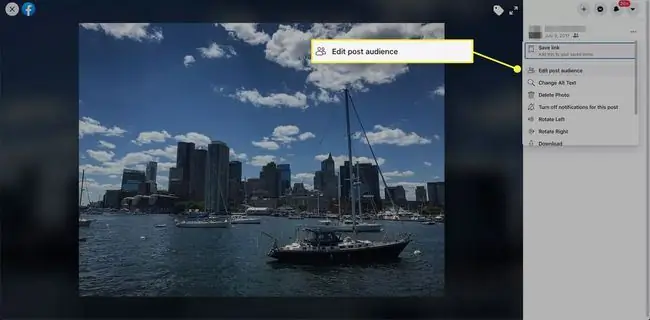
Endre personverninnstillinger for fotoalbum
Du kan enkelt endre personverninnstillingen for alle fotoalbum du har laget.
Gjennomgå Facebooks tagging- og personverninnstillinger for mer informasjon om hvordan du justerer personvern- og synlighetsinnstillingene for innleggene dine.
- Gå til tidslinjen eller profilsiden din, og velg fanen Photos fra den øverste menylinjen.
-
Velg Albums.

Image - Velg - ikonet med tre prikker for albumet du vil redigere, og velg Rediger album.
-
Under Rediger album på venstre side, velg ønsket publikum.

Image
Tagger og Facebook-bilder: Administrer personvernet ditt
Facebook tilbyr tagger som en måte å identifisere eller navngi personer på bilder og statusoppdateringer. På denne måten kan Facebook knytte bestemte brukere til et bilde eller en statusoppdatering publisert på Facebook.
Mange Facebook-brukere tagger vennene sine og til og med seg selv i bildene de legger ut fordi det gjør disse bildene mer synlige for de som er med og lettere for andre å finne.
Facebook gir noen innstillinger for å endre hvordan tagger fungerer. Fra Facebooks personverninnstillinger kan du endre hvem som kan se innlegget du er tagget i på tidslinjen din. Du kan også angi hvem publikum skal være for innlegg du blir merket i. Disse innstillingene finner du under Konto (pil ned) > Innstillinger og personvern> Settings > Tidslinje og tagging






